在使用CAD制图进行图形绘制时,我们常常要对多个图形进行操作,如果我们要同时选中大量相同的图形应该如何操作呢?今天小编就和大家分享三个帮助我们快速选中相同图形的方法,有需要的小伙伴快快学起来吧!
方法一:使用【FILTER】命令进行图形搜索定位
1.【FILTER】命令通过创建指定的过滤特性列表来查找得到需要的图形。在命令行中输入【FILTER】命令,调出【图形搜索定位】对话框,选中对话框上方的【图元搜索】页面。
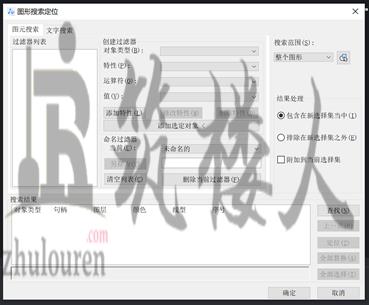 2.在【创建过滤器】选项中,选择一个对象类型,然后单击【添加特性】。或者将当前图形中的对象添加到过滤器列表,单击【添加选定对象】。
3.在【另存为】选项中输入过滤器的名称。
4.单击【另存为】保存过滤器。
5.单击【确定】。 所有应用该过滤器,符合过滤条件的图形会被同时选中。
方法二:使用【QSELECT】命令进行快速选择
1.在命令行中输入【QSELECT】命令,调出【快速选择】对话框,根据过滤条件创建选择集。
2.在【创建过滤器】选项中,选择一个对象类型,然后单击【添加特性】。或者将当前图形中的对象添加到过滤器列表,单击【添加选定对象】。
3.在【另存为】选项中输入过滤器的名称。
4.单击【另存为】保存过滤器。
5.单击【确定】。 所有应用该过滤器,符合过滤条件的图形会被同时选中。
方法二:使用【QSELECT】命令进行快速选择
1.在命令行中输入【QSELECT】命令,调出【快速选择】对话框,根据过滤条件创建选择集。
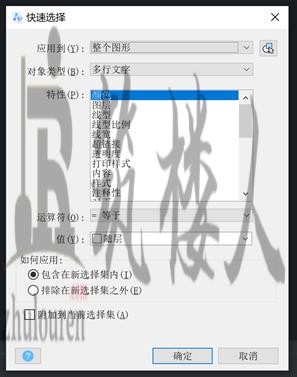 2.在这个会话框设置应用的范围、对象的类型、指定过滤条件中的对象特性等。设置完成后点击【确定】即可。
方法三:使用【SELECTSIMILAR】命令选择类似对象
1.先选中任意一个图形,然后点击鼠标右键,选择【选择类似对象】,系统就会选中同一个图层上的类似对象或者一样名字的图块。
2.在这个会话框设置应用的范围、对象的类型、指定过滤条件中的对象特性等。设置完成后点击【确定】即可。
方法三:使用【SELECTSIMILAR】命令选择类似对象
1.先选中任意一个图形,然后点击鼠标右键,选择【选择类似对象】,系统就会选中同一个图层上的类似对象或者一样名字的图块。
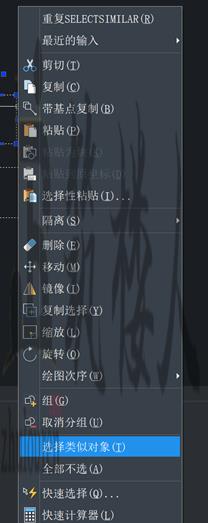 2.在命令行中输入【SELECTSIMILAR】,回车,再输入【SE】,回车确认。可以在【选择类似设置】对话框中指定要匹配的特性。
2.在命令行中输入【SELECTSIMILAR】,回车,再输入【SE】,回车确认。可以在【选择类似设置】对话框中指定要匹配的特性。
 以上就是CAD中选中相同图形的三种方法,希望能够帮助到有需要的小伙伴!感谢您的阅读。
以上就是CAD中选中相同图形的三种方法,希望能够帮助到有需要的小伙伴!感谢您的阅读。
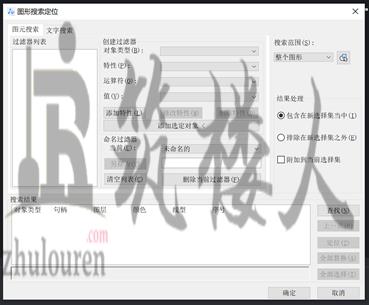 2.在【创建过滤器】选项中,选择一个对象类型,然后单击【添加特性】。或者将当前图形中的对象添加到过滤器列表,单击【添加选定对象】。
3.在【另存为】选项中输入过滤器的名称。
4.单击【另存为】保存过滤器。
5.单击【确定】。 所有应用该过滤器,符合过滤条件的图形会被同时选中。
方法二:使用【QSELECT】命令进行快速选择
1.在命令行中输入【QSELECT】命令,调出【快速选择】对话框,根据过滤条件创建选择集。
2.在【创建过滤器】选项中,选择一个对象类型,然后单击【添加特性】。或者将当前图形中的对象添加到过滤器列表,单击【添加选定对象】。
3.在【另存为】选项中输入过滤器的名称。
4.单击【另存为】保存过滤器。
5.单击【确定】。 所有应用该过滤器,符合过滤条件的图形会被同时选中。
方法二:使用【QSELECT】命令进行快速选择
1.在命令行中输入【QSELECT】命令,调出【快速选择】对话框,根据过滤条件创建选择集。
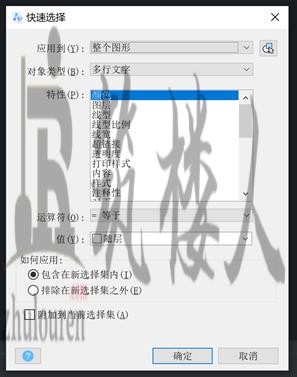 2.在这个会话框设置应用的范围、对象的类型、指定过滤条件中的对象特性等。设置完成后点击【确定】即可。
方法三:使用【SELECTSIMILAR】命令选择类似对象
1.先选中任意一个图形,然后点击鼠标右键,选择【选择类似对象】,系统就会选中同一个图层上的类似对象或者一样名字的图块。
2.在这个会话框设置应用的范围、对象的类型、指定过滤条件中的对象特性等。设置完成后点击【确定】即可。
方法三:使用【SELECTSIMILAR】命令选择类似对象
1.先选中任意一个图形,然后点击鼠标右键,选择【选择类似对象】,系统就会选中同一个图层上的类似对象或者一样名字的图块。
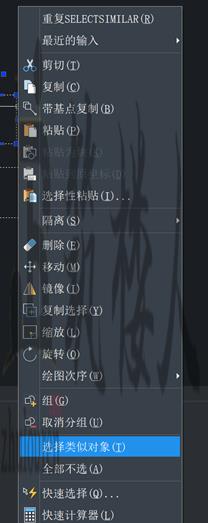 2.在命令行中输入【SELECTSIMILAR】,回车,再输入【SE】,回车确认。可以在【选择类似设置】对话框中指定要匹配的特性。
2.在命令行中输入【SELECTSIMILAR】,回车,再输入【SE】,回车确认。可以在【选择类似设置】对话框中指定要匹配的特性。
 以上就是CAD中选中相同图形的三种方法,希望能够帮助到有需要的小伙伴!感谢您的阅读。
以上就是CAD中选中相同图形的三种方法,希望能够帮助到有需要的小伙伴!感谢您的阅读。© 版权声明
资源来自互联网,如有侵权请联系删除
<>